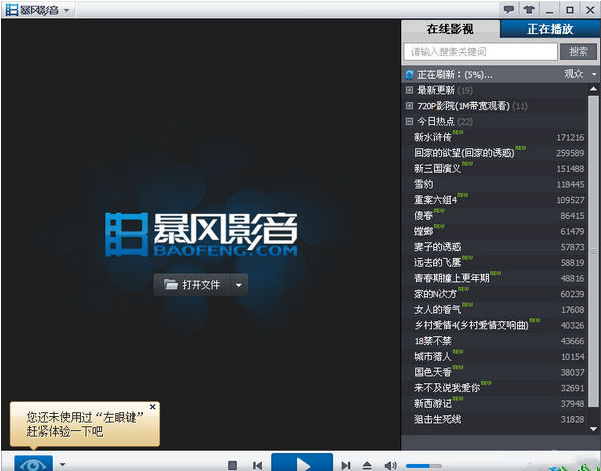
- 从本站下载软件安装包。双击鼠标左键打开安装文件。
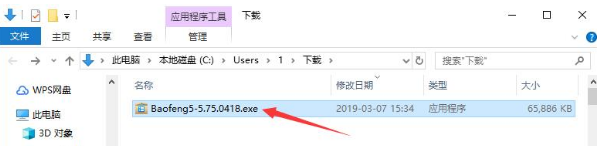
- 进入安装程序,首先单击左下方的“许可协议”以进行阅读。如果没有异议,请选中前面的“确定”。
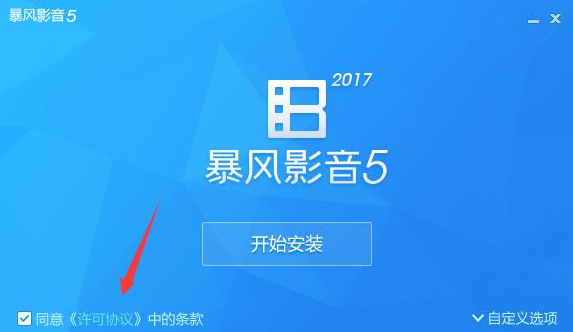
三、然后单击右下角的“自定义选项”,然后单击展开的选项中的“选择目录”以设置视频风暴的安装目录。如果C盘上的文件过多,则会影响计算机的运行速度,请选择并单击“开始”。
四、安装视频风暴的过程大约需要两分钟,抽根烟的功夫就可以安装完成了
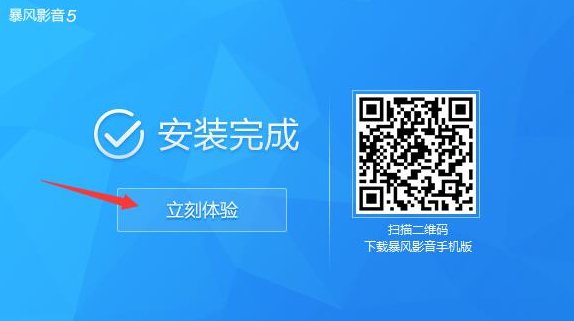
五、完成安装之后软件就会自动跳转到软件主页面,然后我们就可以使用了
六、我们现在打开播放器之后就可以看到许多视频资源,我们可以随意播放
七、隐藏的工具栏。单击工具栏中的“拉”选项。

八、在弹出的图像质量调整窗口中,注意:旋转时,请确保正在播放视频,然后可以旋转它
九、如何操作页面屏幕:
十、双击以打开风暴的视频播放器快捷方式,打开软件,单击软件中间的[打开文件],然后选择要捕获的视频。
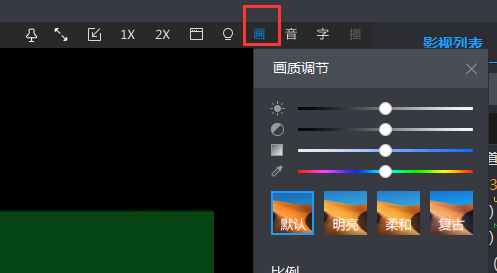
十一、视频打开后,单击播放,右键单击弹出菜单中的“视频翻录,拦截”,然后选择“快照拦截”。
然后将出现暴雪转码窗口。
十二、在混合器编码界面中,您可以在右侧选择开始时间和结束时间来捕获屏幕的每一帧,这很常见。
十三、捕获后,单击左下方的输出目录,选择文件存储位置,然后单击[开始]捕获视频。
十四、捕获视频后,单击“打开输出文件夹”以打开视频存储位置。






